Теги
Тег - это метка для тематического группирования информации.
Используйте теги для разметки комментариев и личных сообщений, чтобы анализировать характер обращений ваших клиентов, отмечать конкурсные сообщения или упростить поиск нужной информации в ленте.
Добавление тегов
В Angry.Space вы можете создать неограниченное количество тегов и, при необходимости, объединить их в группы.
Пока вы не создали ни одного тега, тегирование и фильтрация по тегам внастройкахне отображаются в интерфейсе.
Чтобы создать новый тег, перейдите в разделНастройки - Теги.
Для удобства использования вы можете сначала создать новую группу тегов, нажав на кнопку "Добавить группу тегов" под нужной компанией.

В открывшемся окне введите название группы тегов и выберите цвет.
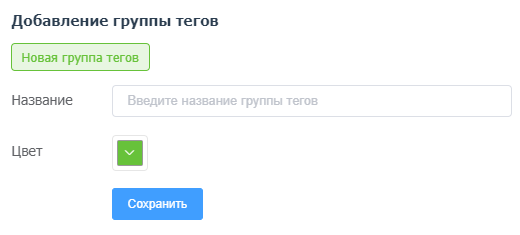
Затем cоздавайте новый тег, нажав на кнопку "Добавить тег".

В открывшемся окне введите название нового тега, выберите цвет плашки, группу и компании, в которых этот тег будет использоваться. Завершите создание кнопкой “Сохранить”.
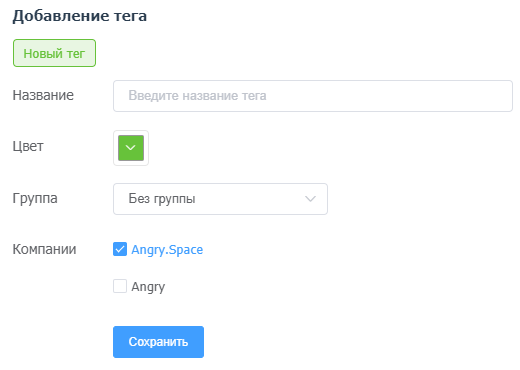
Созданный тег будет доступен всем пользователям в компании справамимодератора и выше.
При проставлении тегов в выпадающем списке сначала будут отображаться теги без группы, а затем все группы в порядке их создания (как они отображены в разделеНастройки).
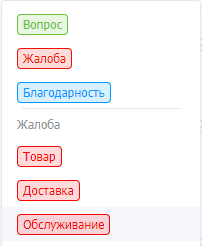
Если вам нужно поменять очередность групп тегов в выпадающем списке, перейдите в разделНастройки - Тегии воспользуйтесь стрелочкой слева от названия группы тегов, чтобы поднять ее выше в списке.

Редактирование тегов
После создания вы в любое время сможете отредактировать или удалить тег на страницеНастройки - Теги.
Для изменения тега нажмите на иконку шестеренки, для удаления - на иконку корзины.

Обратите внимание, что при редактировании тег будет изменен во всех протегированных ранее обращениях.
Если вы удалите тег, он будет автоматически удален со всех протегированных ранее обращений, но сами комментарии и сообщения удалены не будут.
Также в режиме редактирования можно изменить видимость тега.
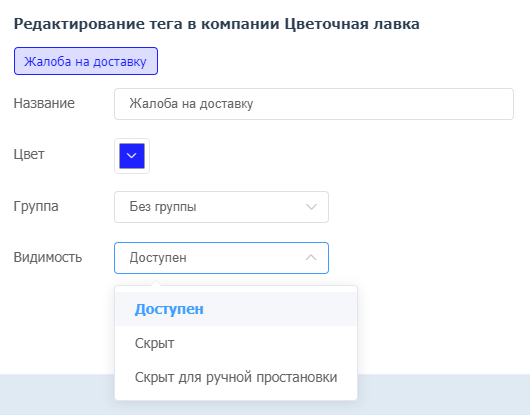
В настоящее время доступны следующие варианты:
- Доступен
- Скрыт (архивный тег, не виден нигде)
- Скрыт для ручной простановки (возможно использовать в автоправилах и при выборе фильтра, но недоступен для ручной простановки при обработке обращений)
В случае, если у вас есть скрытые теги, в общем списке тегов появится возможность поставить галочку в чекбоксе "Показывать скрытые теги":
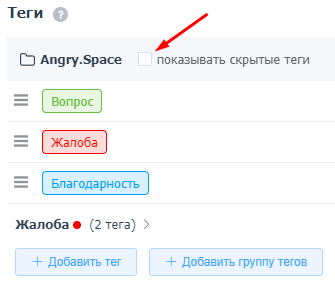
Тегирование личных сообщений
После того, как вы добавили хотя бы один новый тег, в интерфейсе появится возможность тегировать обрабатываемый контент. Вы можете проставлять теги вручную или настроитьправила автоматической обработки, которые позволят тегировать обращения по ключевым словам.
Для того, чтобы проставить тег в ленте личных сообщений, вам необходимо перейти в окно переписки с клиентом, нажать на значок тега в правом верхнем углу и выбрать необходимый тег из выпадающего списка.
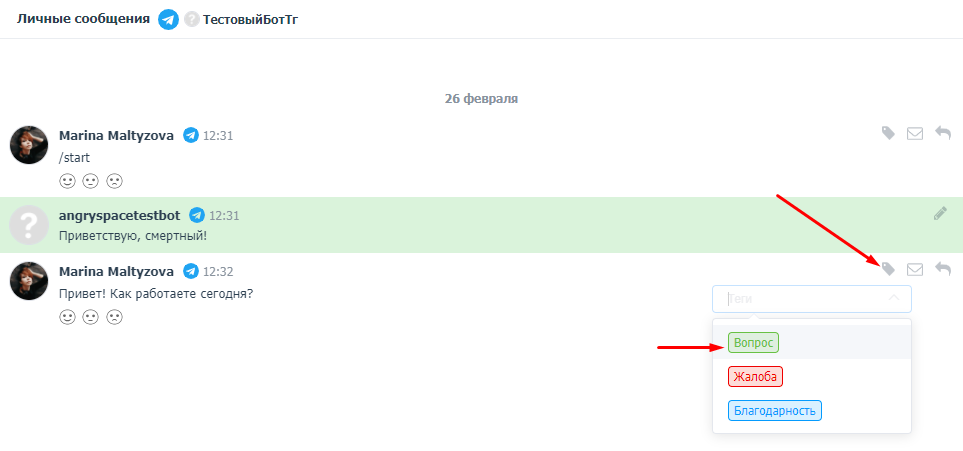
Тегирование комментариев
Комментарии можно размечать тремя способами:
- В ленте комментариев выберите нужное обращение, нажмите на значок тега и выберите метку из выпадающего списка.
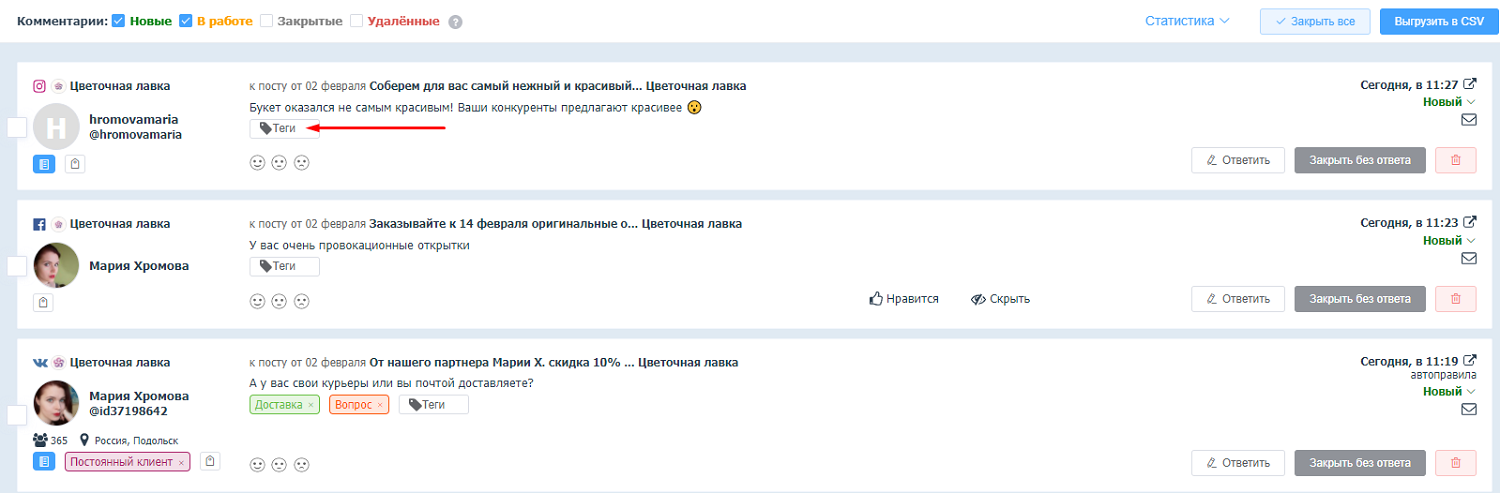
- В ленте комментариев поставьте галочку в чекбоксе рядом с обращением, которому нужно присвоить тег, наверху появится строка с возможностью выбора тега. Выберите нужную метку из выпадающего списка и нажмите кнопку “Применить”. Таким образом можно протегировать сразу несколько комментариев.
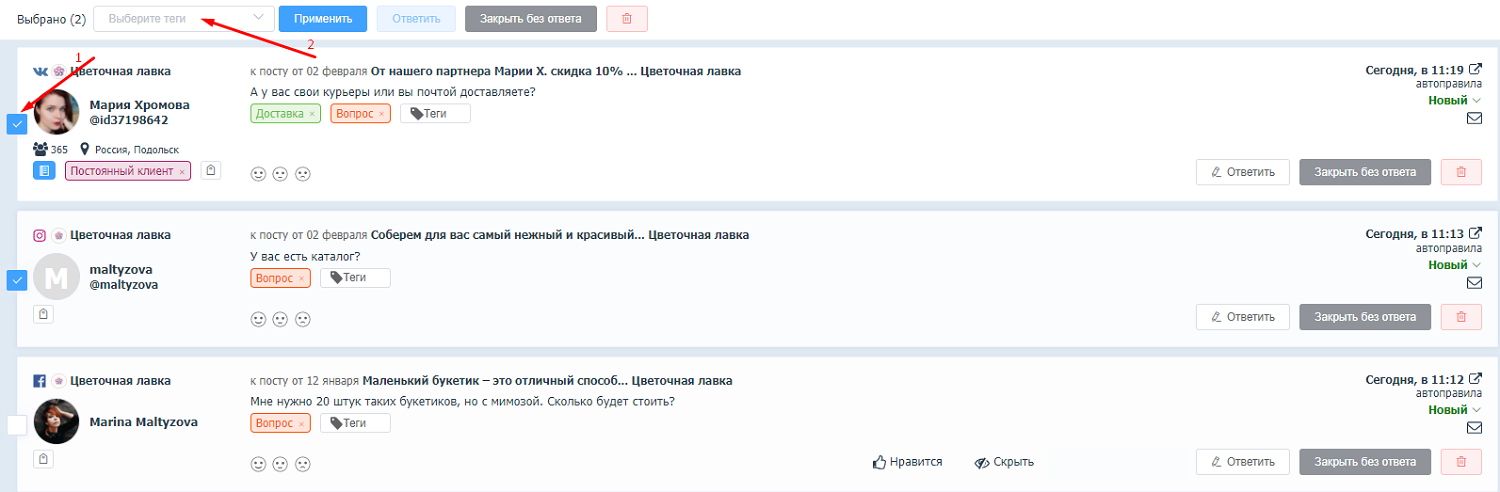
- Перейдите в окно комментария, нажмите на значок тега и выберите метку из выпадающего списка.
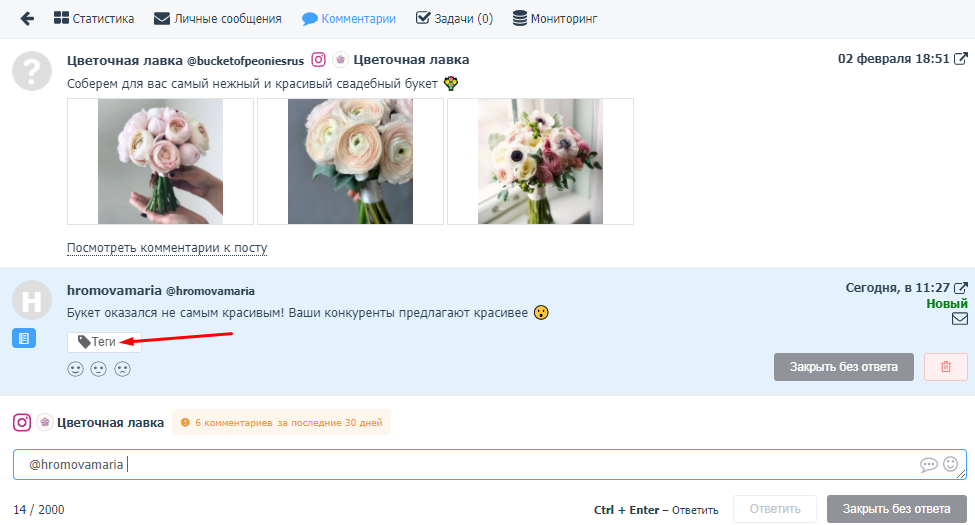
Статистику по тегированному контенту можно будет увидеть в разделеСтатистика - Теги.